
Minisoittimen käyttäminen Windowsin Apple Musicissa
Minisoitin vie hyvin vähän tilaa näytöllä, mutta voit silti säätää äänenvoimakkuutta, hakea kappaleita, valita seuraavaksi soitettavat kappaleet ja muuta.
Minisoitin näyttää toistettavan kappaleen albumin kuvituksen. Kun siirrät osoittimen kuvituksen päälle, säätimet tulevat näkyviin.
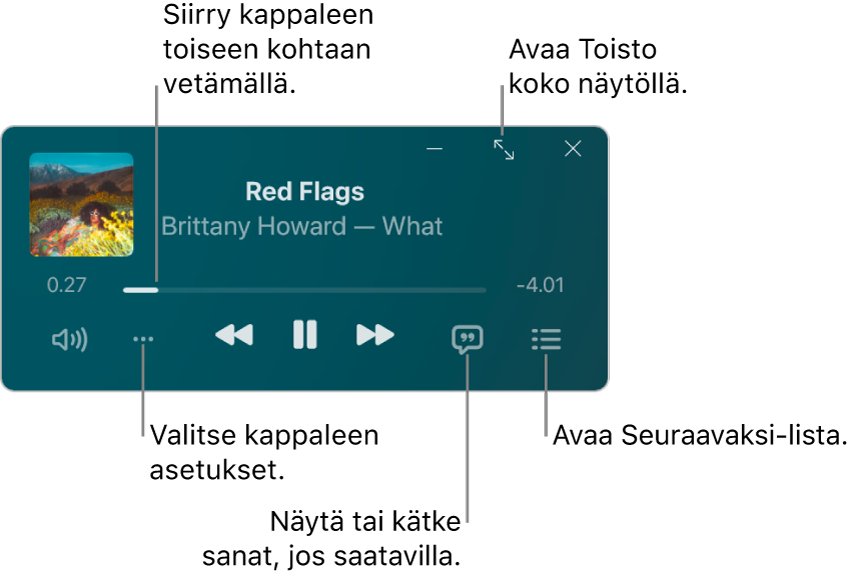
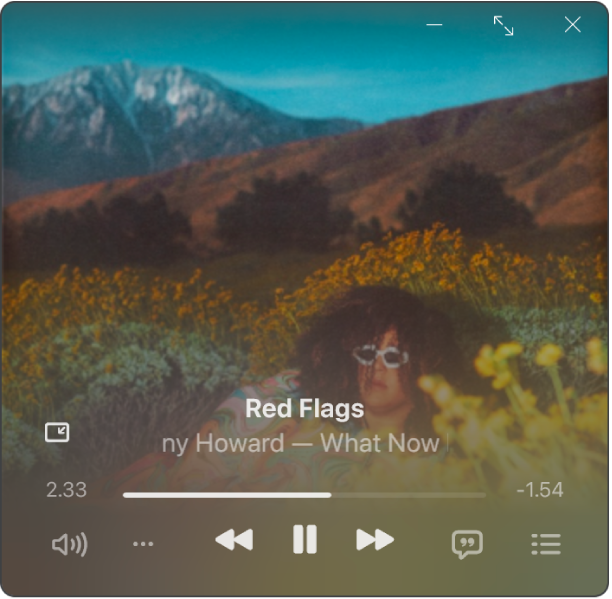
Huomaa: Apple Music, lossless ja Dolby Atmos eivät ole saatavilla kaikissa maissa tai kaikilla alueilla. Katso Applen tukiartikkeli Applen mediapalvelujen saatavuus.
Avaa Windows-laitteessa Apple Music ‑sovellus
 .
.Toista musiikkia kirjastostasi, striimaa musiikkia Apple Musicista tai kuuntele radiota.
Huomaa: Kappaleen toiston tulee olla käynnissä ennen kuin voit käyttää minisoitinta.
Valitse
 sivupalkin yläreunassa ja valitse sitten Vaihda minisoittimeen.
sivupalkin yläreunassa ja valitse sitten Vaihda minisoittimeen.Vinkki: Jos sen sijaan haluat toistaa koko näytöllä, valitse sivupalkin yläreunasta
 ja valitse sitten Toisto koko näytöllä.
ja valitse sitten Toisto koko näytöllä.Jos sinulla on Apple Music ‑tilaus ja valitset albumin, joka on saatavilla lossless-muodossa, näet Lossless-kuvakkeen
 . Albumeissa, jotka ovat saatavilla Dolby Atmos -muodossa, näkyy Dolby-kuvake
. Albumeissa, jotka ovat saatavilla Dolby Atmos -muodossa, näkyy Dolby-kuvake  .
.Tee jokin seuraavista:
Albumikuvituksen näyttäminen: Valitse albumikuvitus minisoittimessa.
Lopeta albumikuvituksen näyttäminen valitsemalla
 .
.Kappaleiden sanojen näyttäminen: Valitse
 .
.Avaa Toista koko näytöllä ‑ikkuna valitsemalla minisoitinikkunan oikeassa yläkulmassa
 .
.Katso ja muokkaa tulevien kappaleiden listaa: Valitse minisoitinikkunan oikeassa alakulmassa
 .
.Minisoittimesta poistuminen: Valitse minisoitinikkunan oikeassa yläkulmassa
 .
.Valitse Windowsin tehtäväpalkissa Apple Music -sovelluksen kuvake
 , niin Apple Music -ikkuna näytetään taas.
, niin Apple Music -ikkuna näytetään taas.
Vinkki: Voit avata minisoittimen nopeasti toistosäätimistä valitsemalla albumikuvituksen.
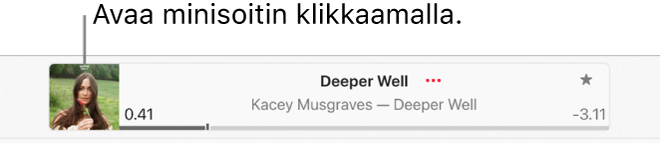
Jos haluat pitää minisoittimen työpöydän etualalla, valitse sivupalkin yläreunassa ![]() , valitse Asetukset, valitse Lisävalinnat ja laita päälle valinta Pidä minisoitin kaikkien muiden ikkunoiden päällä.
, valitse Asetukset, valitse Lisävalinnat ja laita päälle valinta Pidä minisoitin kaikkien muiden ikkunoiden päällä.